Kā pilnībā noņemt Xbox lietotni no Windows 10
Bez Kategorijas / / August 05, 2021
Microsoft iepazīstināja ar Windows 10 ar daudzām dažādām funkcijām, kas ir noderīgas un atvieglo jūsu darbu. Izmantojot daudz jaunu funkciju, Microsoft nodrošina arī dažas iepriekš instalētas universālās lietotnes, un Xbox lietotne ir viena no šīm lietotnēm. Bet ne visi cilvēki vēlas izmantot Xbox, tāpēc viņi vēlas pilnībā noņemt Xbox no sava Windows datora.
Izmantojot Xbox lietotni, varat izveidot savienojumu ar Xbox konsolē, lai jūs varētu spēlēt spēles no attāluma datorā, kā arī tērzēt ar draugiem. Xbox lietotne nodrošina spēļu tveršanas funkcijas, kā arī dažas citas funkcijas. Tas ir patiešām noderīgi visiem spēlētājiem. Xbox lietotne padara spēli ērtāku arī datorā.
Tagad, ja jūs neesat spēlētājs vai jums nav Xbox One konsoles, Xbox lietotne jums nav noderīga. Šajā scenārijā tā ir tikai lietotne, kas izmanto jūsu krātuvi. Jūs vēlaties to noņemt, taču, izmantojot parasto instalēšanas procesu, to nevarēja izdarīt. Jā, jūs nevarat noņemt Xbox lietotni, izmantojot parasto instalēšanas procesu. Tomēr to var atinstalēt, izmantojot PowerShell. Mēs jums dodam ātru un ērtu soli pa solim to izdarīt.

Kā pilnībā noņemt Xbox lietotni no Windows 10
Pirms sākat, jums jārūpējas par divām lietām. Pirmais ir nepieciešams datora administratora privilēģija. Precīzāk sakot, viesu lietotājs nevar noņemt iebūvēto lietotni, kas nozīmē, ka jums tas jādara no administratora konta. Otra lieta ir tāda, ka jums ir nepieciešamas nelielas zināšanas par PowerShell lietošanu. Tas ir viss, ja izpildāt šīs prasības, izpildiet tālāk minētās darbības, lai pilnībā noņemtu Xbox lietotni no sava Windows 10 datora.
Vispirms dodieties uz meklēšanas joslu vai izmantojiet Cortana un meklējiet PowerShell. Ar peles labo pogu noklikšķiniet uz pirmās opcijas meklēšanas rezultātos un atlasiet Palaist kā administratoram, lai palaistu PowerShell.
Kad tiek atvērts PowerShell logs, tajā jāievada šāda komanda.
Get-AppxPackage * xboxapp * | Noņemt AppxPackage
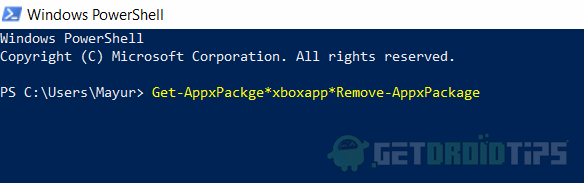
Pēc šīs komandas ievadīšanas nospiediet taustiņu Enter. Nospiežot taustiņu Enter, process sāksies, pagaidiet dažas minūtes, līdz process ir pabeigts.
Kad process ir veiksmīgi pabeigts, PowerShell logā ierakstiet Exit un nospiediet enter.
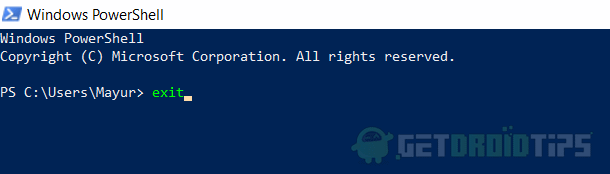
Ka visa jūsu Xbox lietotne ir noņemta no datora.
Secinājums
Šī ir patiešām vienkārša metode, un tai nav vajadzīgs laiks vispār. Tomēr, ievadot komandu, esiet piesardzīgs un ievadiet precīzu komandu, kuru mēs jums sniedzām. Xbox lietotne ir noderīga daudzos veidos, un jūs pat varat uzņemt arī savu datorspēļu ekrānu. Nav nepieciešams to noņemt, ja tas jums netraucē, jo tā ir laba lietotne.
Tomēr ne visi ir spēlētāji, un jūs varat viegli atbrīvoties no Xbox lietotnes, ievērojot mūsu sniegto metodi. Jūs varat pārinstalēt Xbox lietotni no Microsoft veikala, kad vien vēlaties.
Redaktora izvēle:
- Labojiet Realtek HD Audio Manager, kas netiek atvērts vai darbojas sistēmā Windows 10
- Kā novērst Xbox One sistēmas kļūdu E200?
- Labojums - 0x80190005 kļūdas kods, mēģinot pierakstīties Xbox
- Kā novērst Xbox One kļūdas kodu 0X80070BFA
- Xbox Live pamatpakalpojumi nedarbojas: ko jūs varat darīt?
Rahuls ir datorzinātņu students, kuram ir liela interese par tehnoloģiju un kriptovalūtu tēmām. Lielāko daļu laika viņš pavada vai nu rakstot, vai klausoties mūziku, vai ceļojot pa neredzētām vietām. Viņš uzskata, ka šokolāde ir visu viņa problēmu risinājums. Dzīve notiek, un kafija palīdz.



